Birçok Android cihaz sahibi, sensörün hassasiyetinin cihazlarının sıkıntılı noktası olduğunu düşünüyor. Telefonunuzun veya tabletinizin ekranı dokunuşlara doğru yanıt vermiyor olabilir. Örneğin kullanıcı ekranın sol alt kısmına tıklıyor ancak sensör bunu sağ üst köşeye tıklamak olarak yorumluyor.
Ancak ortaya çıkan sorun, hiç de umutsuzluğa ve servis merkezine acil bir geziye neden değil. Ekran kalibrasyonunu kullanarak sensörünüzü evde "engellemeye" çalışmak oldukça mümkündür.
Ekran kalibrasyonu (sensör kalibrasyonu olarak da bilinir), amacı çalışmayı optimize etmek ve sensörün parmaklarla veya kalemle basmaya ve dokunmaya tepkisini iyileştirmek olan bir ekran ayarıdır. .
Android'de sensörlerin kalibre edilmesi genellikle gerekli olmasa da, hem dirençli hem de kapasitif dokunmatik ekrana sahip tüm cihaz kullanıcıları için önerilir. Cihazı satın aldıktan hemen sonra dirençli ekranların kalibre edilmesi tavsiye edilir. Kapasitif bir sensörde durum biraz farklıdır çünkü kalibrasyonun gerekli olup olmadığını veya böyle bir işlem olmadan ekranın net bir şekilde çalışıp çalışmadığını kontrol etmek mümkündür.
Bunu yapmak için, filmi cihazın ekranından çıkarmanız, nemli bir bezle (tercihen özel bir bezle) silmeniz ve ardından sensörün tepkisini kontrol etmeniz gerekir. En iyi yol kontroller - kısa mesaj yazmak. Yazarken sık sık yazım hatası yapılıyorsa bu, dokunmatik ekranın kalibre edilmesi gerektiğinin bir işaretidir. Ayrıca bu işlemin birden fazla yapılmasının gerekebileceğini de belirtmekte fayda var.
Android'de ekran kalibrasyon işlemine başlamadan önce sensörün arızalanmasına neyin sebep olduğunu bulmanız gerekir.
- Çayla birlikte yenen pastanın, acil bir aramaya cevap verdiğinizde ekranda bıraktığı izler şeklinde size kendisini hatırlatmış olması oldukça muhtemel.
- Yakınlık sensörü veya Hava Hareketi işlevi düzgün çalışmıyor.
- Özel (resmi olmayan) ürün yazılımı kullanma.
- Şüpheli kaynaklardan uygulama yükleme.
- Cihaz düşürüldü, vuruldu veya ıslandı.
- Dokunmatik ekranın değiştirilmesi vb.
İyi bildiğimiz gibi ortadan kaldırılması gereken sonuç değil, nedendir. Akıllı telefonunuzda arızanın nedeni olan "yanlış" ürün yazılımı yüklüyse, sensörü "havuçları sürene" kadar kalibre edebileceğiniz açıktır, ancak bu durumda ne yazık ki istenen sonuç elde edilemeyecektir. .
Bununla birlikte, cihazın kalibrasyona ihtiyacı olmasa bile, dokunmatik ekranı ayarlamanın inceliklerini bilmek sahibine zarar vermeyecektir, çünkü bu, çok fazla zaman gerektirmeyen, çok fazla bilgi katmanı gerektirmeyen oldukça basit bir manipülasyondur.
Android işletim sistemi üzerinde çalışan herhangi bir cihazın ekranını kalibre etmek için yeterli sayıda bulunan ve tamamen ücretsiz olan özel programları ve yardımcı programları kullanabilirsiniz. Ayrıca cihaz menüsünde bulunan standart hizmetlere de erişebilirsiniz.
Manuel ayar
Burada, ekran hassasiyeti de dahil olmak üzere ayar seçeneklerinin gadget'ınızın modeline göre büyük ölçüde değiştiğini ve sizin durumunuza uygun olmama ihtimalinin oldukça yüksek olduğunu açıklamak gerekir. Gerçek şu ki, mobil cihaz üreticileri, bir veya başka bir ayarın olasılığını değiştirirken (veya tamamen ortadan kaldırırken) standart Android işletim sistemi ayarlarının üzerine kendi kabuklarını kuruyorlar. Standart ayarlara sahip cihazlar için kalibrasyon yöntemi aşağıda açıklanmıştır:
- Ayarlar menüsüne gidin.
- “Telefon Ayarları”nı seçin.
- İçinde nokta bulunan çapraz hedef şeklinde bir pencerenin açılacağı “Kalibrasyon” menüsüne gidin
- Hedefin ortasına üç kez tıklayın
- Kalibrasyon tamamlandı. Daha sonra, daha önce belirtilen manipülasyonları kullanarak sensörü kontrol etmelisiniz.
Bu adımlar sizin için uygun değilse, üreticinin web sitesinde cihazınızı tam olarak nasıl kalibre edebileceğinizi kontrol etmeniz veya özel bir uygulama kullanmanız gerekir (aşağıda bu yöntem hakkında bilgi edinin).
Özel yazılım kullanma
Açık şu an Android cihazınızın dokunmatik ekranını yapılandırmanıza yardımcı olacak sayısız yardımcı program ve program vardır. Birçok kullanıcıya gerçekten yardımcı olan kanıtlanmış programlar arasında aşağıdaki programlar sayılabilir:
Dokunmatik Ekran Kalibrasyonu sensörü hızlı ve kolay bir şekilde kalibre etmenize yardımcı olabilecek basit ve ücretsiz bir araçtır. Adım adım adımlar:
Uygulamayı indirin, açın, “Kalibre Et” düğmesine basın:

Daha sonra ekrandaki gri alana tıklayarak kalibrasyon işlemini başlatıyoruz:

Bundan sonra gri alanda yeşil karelerde görünen komutları uyguluyoruz:
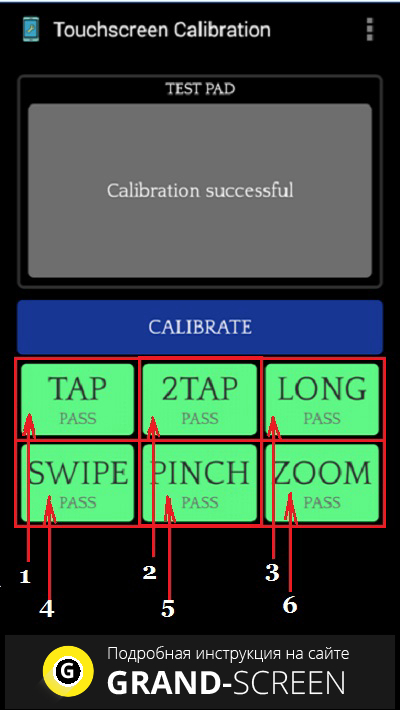
Ne yazık ki, yardımcı program Ruslaştırılmadı, ancak ne ve nasıl yapılacağı oldukça açık bir şekilde gösteriliyor. Her ihtimale karşı videoyu izlemenizi öneririz
Tesadüfen buldum. Yollarda çok zaman harcıyorum ve bu kullanılmayan zamanı yararlı kitaplar okumak için kullanma fikri ortaya çıktı, dizüstü bilgisayarla seyahat etmek zor olduğundan, Nokia dokunmatik telefonumu bu amaçlar için kullanmaya karar verdim. Doğal olarak Java uyumlu bir yazılıma ihtiyacımız vardı. Bilgi topladıktan sonra Readmaniac'a karar verdim.
Readmaniac'ın geliştirilmesi Ukraynalı programcı Roman Lut tarafından gerçekleştirildi ve programın başlangıcında program yalnızca bir marka telefonu (Siemens) destekliyordu ve ödeme yapılıyordu.
Ancak bir süre sonra programcı yazılımı ücretsiz ve herkesin indirmesine açık hale getirdi. Ben de bu fırsattan faydalandım; indirdim, kurdum ve hala kullanıyorum.
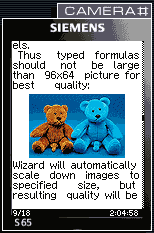
Neden Nokia veya Samsung dokunmatik telefon sahipleri Readmaniac'ı indiriyor?
Şimdi uygulamanın neden bu kadar popüler olduğundan ve neden bu uzantının bu kadar çok indirildiğinden bahsedelim. Çok basit, mobil endüstri oldukça hızlı gelişiyor, bugünlerde dokunmatik ekranlı telefonu olan kimseyi şaşırtmayacaksınız ve buna göre "eğlence" yazılımı Nokia veya Samsung veya diğer popüler modellerin sahipleri arasında yaygın olarak talep görüyor.

Ayrıca kitap OKUMANIN popülerlik kazandığını da belirtmekte fayda var. Bir zamanlar en çok kitap okuyan ülke olarak görülüyorduk, bugün gençler arasında okumanın popülerliği yavaş yavaş eski seviyesine dönüyor.
Bu iki koşul Readmaniac'ın popülaritesine katkıda bulunuyor ve bu nedenle kullanıcılar onu bu kadar isteyerek indiriyor.
Cep telefonundan okumak için programın temel özellikleri ve özellikleri.
Şu anda popülerlik kazanan bir dizi benzer programın olduğunu hemen söyleyeceğim. Ancak "okuyucular" arasında lider konum Readmaniac tarafından işgal ediliyor. Kullanıcılardan gelen bu sevgi, yardımcı programın geniş bir ayar yelpazesine sahip olması, Java ile uyumlu olması ve üzerinde daha ayrıntılı olarak durmak istediğim bir dizi başka avantajdan kaynaklanmaktadır. Riadmaniac'ın tartışılmaz avantajları arasında şunları sayabilirim:
- İhtiyaçlarınıza uyacak şekilde ekran ayarlarını özelleştirme
- Metin tasarımını ayarlama (yazı tipi görünümü, paragraflar, renk ve arka plan)
- Başlıca kodlamalar için destek (DOS, Win-1251, ISO-8859-5, KOI-8R)
- Metne göre arama yapabilme
- Yer imi sistemi ve slayt gösterisi uygulandı
- İlginizi çeken bir kitabı internette arama yeteneği.
- Java ile uyumlu tüm telefon modellerini destekler
Bu program yetenekleri benim mütevazı ihtiyaçlarım için kesinlikle yeterliydi. Ana görev, basit bir uygulamayı - bir e-okuyucuyu - sorunsuz bir şekilde bulmak ve indirmekti. Ayrıca her gün kullandığım ve size tavsiye ettiğim bir dizi ek hoş özellik aldım.
Microsoft Research, Windows 8 ve Windows Phone için uygulamalar oluşturmaya yönelik, dokunmatik cihazlara özel tasarlanmış bir kabuk olan TouchDevelop'un web sürümünü piyasaya sürdü. Ortam, uygulamaları çok hızlı bir şekilde oluşturmanıza olanak tanır ve iPad, iPhone, Android, PC, Mac ve Windows Phone'da çalışır. Doğrudan tarayıcıdan!
Dokunmatik cihazlarda programlama, olağan varsayımları ortadan kaldırır: ekrana yalnızca birkaç düzine dokunuşla tam teşekküllü bir uygulama oluşturabilirsiniz. Bu IDE'yi tanımak için birlikte iPad ile basit bir yazım denetleyici uygulaması oluşturmaya çalışalım.
Yazımı kontrol etmek için Yandex.Speller API'sini kullanacağız. Uygulamanın girişi okuması, HTTP yoluyla API'ye bir istek göndermesi, sonucu ayrıştırması ve yanlış yazılan kelimeleri göstermesi gerekir. Yeni bir script oluşturalım. Merhaba Habr!
Seçilen bloktan öncesine veya sonrasına ifade ekleyebiliriz. Kodun altında önem sırasına göre sıralanmış eylemlerin bir listesi bulunmaktadır. İmlecin bulunduğu yere göre bu listede farklı mantık olacaktır. Artık imleç bir satırın üzerindedir: onu düzenleyebilir, başka bir satırla birleştirebilir veya dize yöntemlerinden birini çağırabiliriz. Habr'a merhaba diyelim ve konsol yöntemlerinde bir giriş isteği arayalım. Sistem, mevcut haliyle ifadenin bir anlam ifade etmemesi durumunda uyarı veriyor ve çözüm sunuyor:

"Dize sor"a tıklayın, istek metnini ayarlayın, sihirli "var'da sakla"ya tıklayın. Bir istek oluşturmak artık zor değil: "web"e, ardından "istek oluştur"a dokunun, yazım denetleyici API adresini girin ve istek parametresi text='yi elde edilen s dizesiyle birleştirin. Bir istek gönderiyoruz.

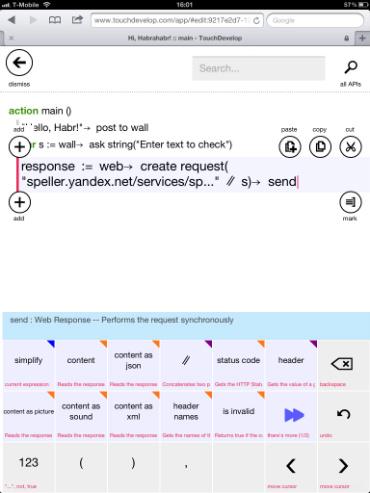
Editör, yeni bir satırda yeni oluşturulan değişkenin kullanılmasını veya bir if, foreach, while vb. bloğunun eklenmesini önerir. Biz de bunu yapacağız. Yanıt değişkenine dokunun, "content as json"a dokunun, ardından "store in var"a dokunun; yeni satır hazırdır. Daha önce json'dan ayrıştırdığımız ortaya çıkan hata dizisini işlemek için "foreach"a tıklayın. Diziyi inceliyoruz - sistem "e"nin bir JSON Nesnesi olduğunu ve onunla bir şeyler yapılması gerektiğini (örneğin çıktı) ister.

![]()
Nesnenin json alanlarını çıkarıyoruz ve çıktı için satırları oluşturuyoruz. Ana bloğa dokunduğunuzda bloğun tamamı seçilir ve bloğun önüne veya arkasına bir ifade ekleyebilirsiniz.
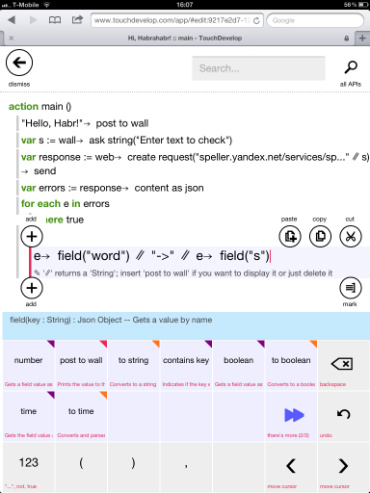
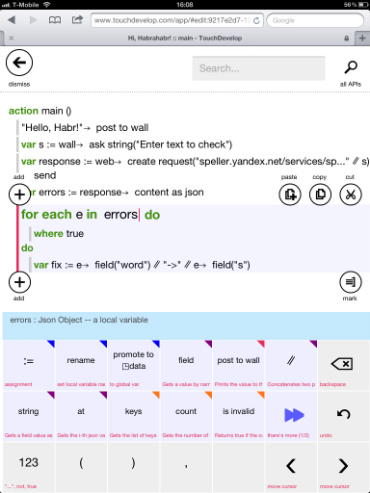
Senaryo hazır. Doğrudan buradan çalıştırabilirsiniz, üst kısımda çalıştır düğmesi bulunur. Bum, hata. "yığın izini göster" hemen istisnanın oluştuğu satıra atılır. TouchDevelop'un önemli dezavantajlarından biri de kesme noktaları aracılığıyla hata ayıklamanın bir yolunu bulamamış olmamdır. Bu bir konsept düzenleyicidir, ancak henüz tam teşekküllü bir IDE değildir.
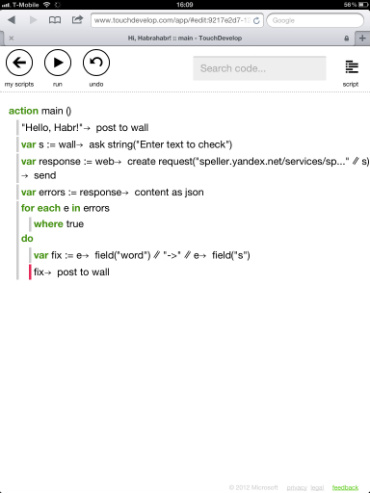
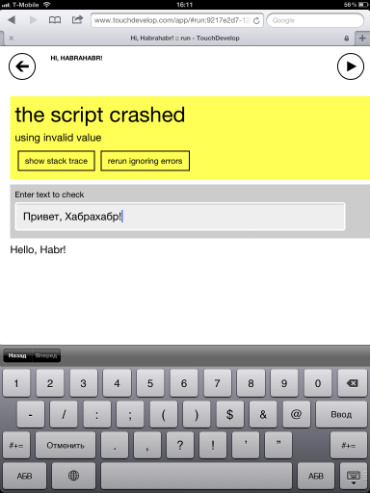
Ancak bazı basit akıllı numaralar hâlâ mevcut. Örneğin, seçilen bloğu if içine sarabilir veya ayrı bir fonksiyona koyabilirsiniz. Uygulamanın API adresinde ve düzeltme seçeneğinin dizininde (at(0) alan yöntemi) http:// yoktu, çünkü "s"nin bir dizi olduğu ortaya çıktı. Senaryo çalışıyor:


Bir komut dosyası oluşturmak için gereken minimum ekran dokunuşu sayısını hesaplayalım. Ara değişken hatalarını bir kenara bırakalım, Habr'ın selamlaşmasını ve metin girişini saymayacağız:
Duvar -> dize sor -> metin girişi -> var'da sakla -> yeni satır -> web -> istek oluştur -> api girişi -> birleştirme -> s -> gönder -> var'da sakla -> yeni satır -> foreach -> yanıt -> json olarak içerik -> do bloğuna odaklanın -> e -> alan -> başlık -> birleştirme -> 123 -> satır -> giriş satırı " -> " -> birleştirme -> e -> alan - > başlık -> at -> var'da sakla -> yeni satır -> değişken -> duvara gönder
30'dan az ekrana dokunma Programı oluşturmak için (artı metin girişi) gerekliydi. Henüz günlük kullanım için bir araç değil, ancak gelecek geliyor. Çok yakında tabletlerde programlama yapmak normal bilgisayarlarda olduğu kadar kolay olacak. Projenin gelişimini takip edeceğiz.
